
Editor PHP Baicao akan memperkenalkan kepada anda hari ini cara mendayakan pemberitahuan visual bunyi dalam Win10. Sistem Win10 menyediakan fungsi visualisasi bunyi, membolehkan pengguna melihat kesan turun naik bunyi pada masa yang sama apabila menerima pemberitahuan, memberikan gesaan yang lebih intuitif. Seterusnya, kami akan memperkenalkan secara terperinci bagaimana untuk membolehkan fungsi pemberitahuan visual bunyi dalam sistem Win10 untuk menjadikan operasi anda lebih mudah.
1 Dalam langkah pertama, kita dapati butang "Mula" pada komputer, bukanya, dan kemudian buka pilihan Panel Kawalan dalam senarai menu
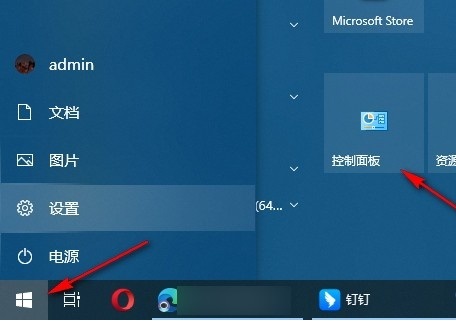
2. . Langkah kedua, selepas memasuki halaman panel kawalan, kita mula-mula menukar mod paparan kepada "Ikon Besar", dan kemudian membuka pilihan "Pusat Tetapan Mudah digunakan"
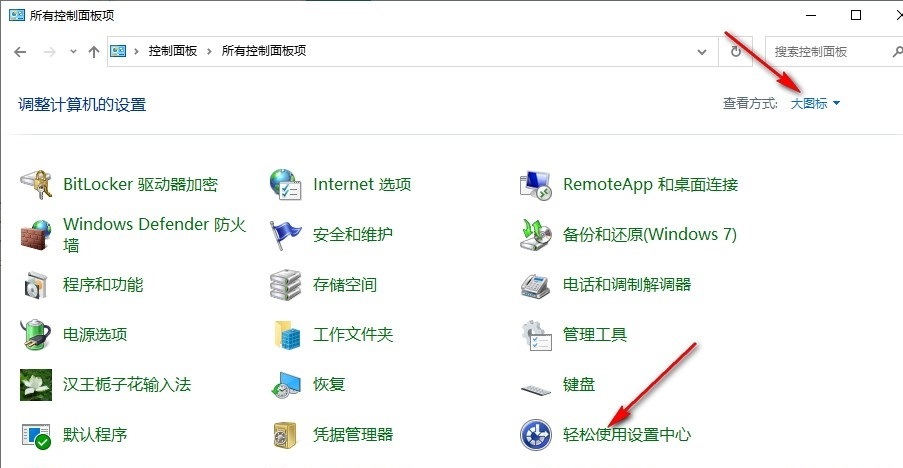
3. Langkah 3, selepas memasukkan Mudah untuk gunakan halaman Pusat Tetapan, kami Klik untuk membuka pilihan "Ganti bunyi dengan teks atau video" pada halaman ini
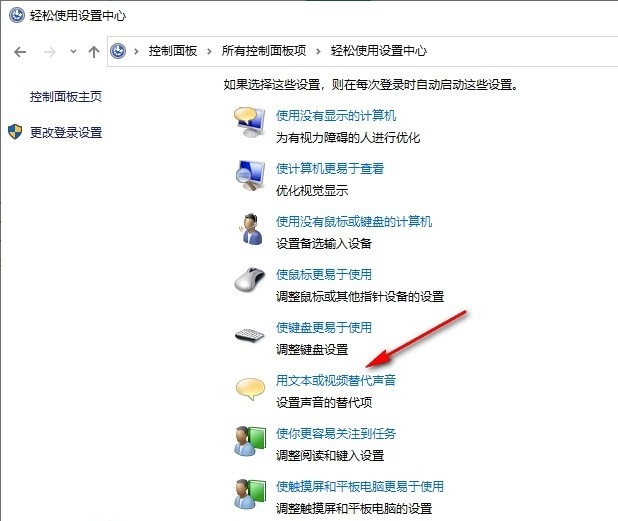
4. Langkah 4. Selepas memasuki halaman "Ganti bunyi dengan teks atau video", kami dapati "Pemberitahuan visual dengan pilihan bunyi didayakan" pada halaman ini ", semak pilihan ini
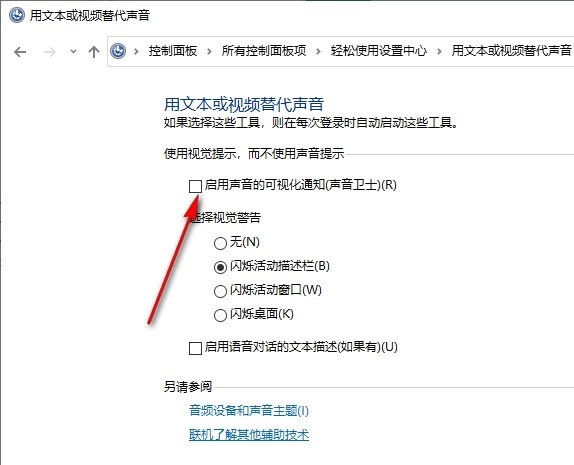
5. Langkah 5, klik untuk menyemak pilihan "Dayakan pemberitahuan visual bunyi", kemudian klik Guna dan sahkan pilihan
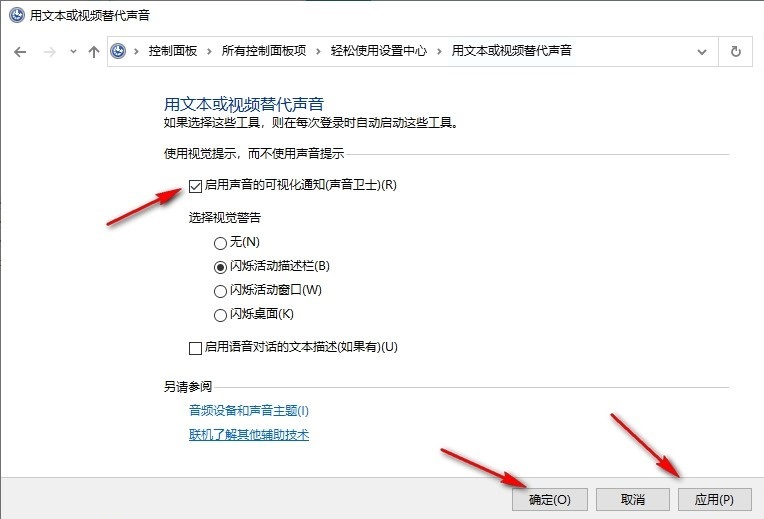
Atas ialah kandungan terperinci Bagaimana untuk mendayakan pemberitahuan bunyi visual dalam Win10 Bagaimana untuk mendayakan pemberitahuan visual visual dalam Win10. Untuk maklumat lanjut, sila ikut artikel berkaitan lain di laman web China PHP!
 suis bluetooth win10 tiada
suis bluetooth win10 tiada
 Mengapakah semua ikon di penjuru kanan sebelah bawah win10 muncul?
Mengapakah semua ikon di penjuru kanan sebelah bawah win10 muncul?
 Perbezaan antara tidur win10 dan hibernasi
Perbezaan antara tidur win10 dan hibernasi
 Win10 menjeda kemas kini
Win10 menjeda kemas kini
 Perkara yang perlu dilakukan jika suis Bluetooth tiada dalam Windows 10
Perkara yang perlu dilakukan jika suis Bluetooth tiada dalam Windows 10
 win10 menyambung ke pencetak kongsi
win10 menyambung ke pencetak kongsi
 Bersihkan sampah dalam win10
Bersihkan sampah dalam win10
 Bagaimana untuk berkongsi pencetak dalam win10
Bagaimana untuk berkongsi pencetak dalam win10




